Microsoft Teams: كيفية إصلاح رمز الخطأ CAA50021

لإصلاح خطأ Teams CAA50021 ، اربط جهازك بـ Azure ، وقم بتحديث التطبيق إلى أحدث إصدار. إذا استمرت المشكلة ، اتصل بالمسؤول.

عند النقر فوق الزر "إيقاف التشغيل" ، تتوقع أن يتم إيقاف تشغيل جهاز الكمبيوتر الخاص بك تمامًا. لسوء الحظ ، هذا لا يحدث دائمًا. قد تتحول الشاشة إلى اللون الأسود في حالات نادرة ، لكن المراوح واللوحة الأم ما زالتا تعملان. دعنا نرى ما يمكنك فعله لحل المشكلة بسرعة.
الإصلاح: يتم إيقاف تشغيل Windows ، ولكن يظل الكمبيوتر قيد التشغيل
إجبار جهاز الكمبيوتر الخاص بك على إيقاف التشغيل
اضغط مع الاستمرار على زر التشغيل لمدة 5-10 ثوانٍ ، وتحقق مما إذا لاحظت أي تغييرات. بالإضافة إلى ذلك ، اضغط على مفتاح Shift ثم أغلق جهازك. إذا كان جهازك لا يزال قيد التشغيل ، فافصل سلك الطاقة. إذا كنت تستخدم جهاز كمبيوتر محمول ، فقم بإزالة البطارية وانتظر لمدة دقيقة واحدة قبل إعادة إدخالها وتشغيل جهازك مرة أخرى.
بالطبع ، هذه ليست سوى حلول إسعافات أولية. انتقل إلى الخطوات التالية لحل المشكلة على المدى الطويل.
قم بتشغيل مستكشف أخطاء الطاقة ومصلحها
تحتوي أجهزة الكمبيوتر التي تعمل بنظام Windows على مستكشف أخطاء الطاقة ومصلحها الذي يمكنك استخدامه لإصلاح المشكلات العامة المتعلقة بإعدادات الطاقة والسكون لديك تلقائيًا.
انتقل إلى الإعدادات ، وحدد النظام ، وانتقل إلى استكشاف الأخطاء وإصلاحها ، ثم قم بالتمرير لأسفل إلى مستكشفات الأخطاء ومصلحاتها الأخرى . حدد موقع مستكشف أخطاء الطاقة ومصلحها وتشغيله .
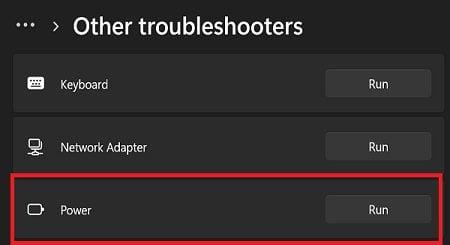
تعطيل بدء التشغيل السريع
يعد Fast Startup أحد خيارات الطاقة التي تضع الكمبيوتر في حالة إسبات بدلاً من إيقاف التشغيل الكامل. بمعنى آخر ، لن يتم إغلاق جهازك تمامًا. تكمن المشكلة في أن هذا الخيار يتم تمكينه افتراضيًا إذا كان جهاز الكمبيوتر الخاص بك يدعمه. قد يفسر ذلك سبب عدم إغلاق جهازك بالكامل.
إليك كيف يمكنك تعطيل Fast Startup:
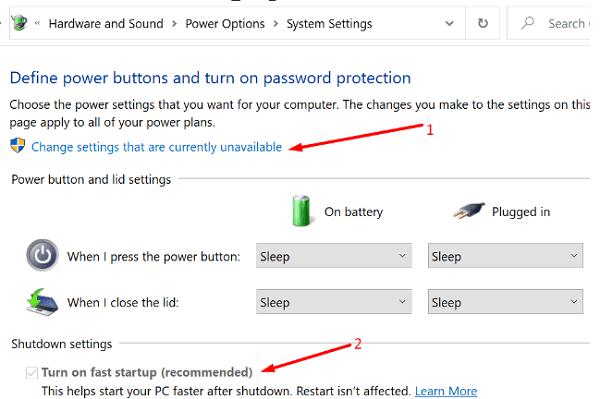
احفظ الإعدادات ، وأعد تشغيل جهازك ، ثم قم بإيقاف تشغيله. تحقق مما إذا كان جهاز الكمبيوتر الخاص بك قد تم إيقاف تشغيله تمامًا.
أعد تثبيت برامج التشغيل الخاصة بك
قد تتسبب برامج التشغيل التالفة أو القديمة أو المفقودة في حدوث العديد من الأخطاء والمشكلات على جهاز الكمبيوتر الخاص بك ، بما في ذلك مشكلات إيقاف التشغيل. في كثير من الأحيان ، يكون برنامج تشغيل الفيديو هو الجاني. حاول إلغاء تثبيت وإعادة تثبيت برنامج تشغيل الرسومات الخاص بك. لا تقم فقط بتحديثه ؛ تحتاج إلى إلغاء تثبيته وإعادة تثبيته.
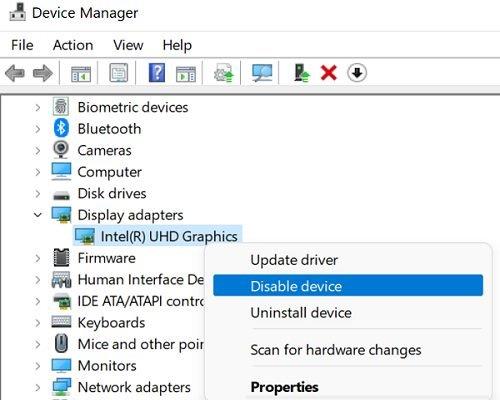
تحقق مما إذا كانت هناك علامة تعجب بجانب السائقين الآخرين. هذا يشير إلى أن السائقين المعنيين معيبون. تحتاج إلى تحديثها أو إعادة تثبيتها لحل المشكلة.
تعطيل إدارة الطاقة لأجهزة USB
حاول تعطيل إدارة الطاقة لجميع أجهزة USB الخاصة بك ، وتحقق مما إذا كان هذا الحل يفي بالغرض.
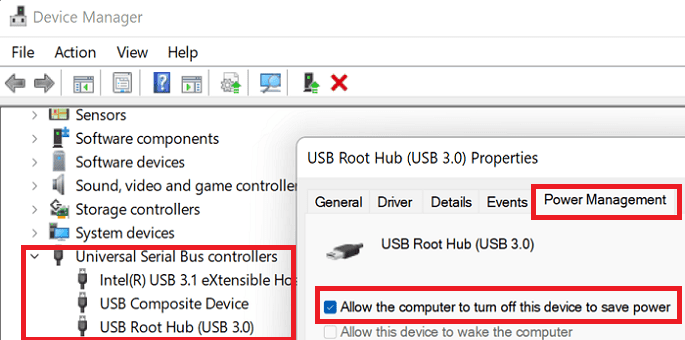
تحديث BIOS / UEFI
إذا لم يفلح أي شيء ، فقم بتحديث BIOS إلى أحدث إصدار ، وتحقق مما إذا كان هذا الحل يحل مشكلات إيقاف التشغيل لديك.
انتقل إلى موقع الشركة المصنعة لجهاز الكمبيوتر الخاص بك. بعد ذلك ، قم بتنزيل أحدث إصدار من BIOS أو UEFI لجهازك وانسخه إلى محرك أقراص فلاش USB. أعد تشغيل جهازك ، وادخل إلى قائمة BIOS / UEFI ، وقم بتثبيت أحدث إصدار من BIOS / UEFI.
قد تختلف الخطوات التي يجب اتباعها لتحديث BIOS حسب الشركة المصنعة. لمزيد من المعلومات والإرشادات خطوة بخطوة ، انتقل إلى صفحة دعم الشركة المصنعة لجهاز الكمبيوتر الخاص بك.
خاتمة
إذا لم يتم إيقاف تشغيل الكمبيوتر تمامًا ، فاضغط على زر الطاقة لإجباره على إيقاف التشغيل وفصل سلك الطاقة. بعد ذلك ، قم بتشغيل مستكشف أخطاء الطاقة ومصلحها ، وقم بتعطيل Fast Startup. بالإضافة إلى ذلك ، قم بإلغاء تثبيت برامج تشغيل الرسومات وإعادة تثبيتها. إذا استمرت المشكلة ، فقم بتعطيل إدارة الطاقة لجميع أجهزة USB ، وقم بتحديث BIOS.
هل أدت هذه الحلول إلى حل المشكلة بالنسبة لك؟ اسمحوا لنا أن نعرف في التعليقات أدناه.
لإصلاح خطأ Teams CAA50021 ، اربط جهازك بـ Azure ، وقم بتحديث التطبيق إلى أحدث إصدار. إذا استمرت المشكلة ، اتصل بالمسؤول.
إذا كنت لا تريد إبقاء شاشة الكمبيوتر المحمول قيد التشغيل لفترة طويلة ، فيمكنك دائمًا تغيير وقت الشاشة من خلال القيام بذلك.
DirectStorage هو واجهة برمجة تطبيقات Windows 11 جديدة يمكن لمطوري الألعاب استخدامها لإنشاء عوالم ألعاب أكثر اتساعًا ويتم تحميلها بشكل أسرع من أي وقت مضى.
إذا فشل Microsoft Teams في استخراج المثبت ، فقم بتعطيل برنامج مكافحة الفيروسات وجميع البرامج الأخرى التي تعمل في الخلفية.
إذا لم تكن هناك شاشة قفل متوفرة على Windows ، فتأكد من تمكين الخيار عن طريق تعديل إعدادات محرر التسجيل أو GPO.
لإصلاح خطأ الطابعة 0x0000011b على نظام التشغيل Windows 11 ، قم بإلغاء تثبيت التحديثات التي قمت بتثبيتها مؤخرًا وتعطيل تشفير Print Spooler RPC.
لتمكين Auto HDR على Windows 11 ، انتقل إلى إعدادات العرض ، وقم بالتبديل إلى Auto HDR ضمن قسم السطوع واللون.
إذا لم يتم تثبيت BlueStacks لأنه تم تمكين Hyper V ، فقم بتشغيل تطبيق الخدمات وإيقاف جميع خدمات Hyper V.
لإزالة Bring Search من Windows 11 ، انتقل إلى Edge Settings. ضمن محرك البحث المستخدم في شريط العناوين ، حدد Google.
لإضافة أموال إلى حساب طفلك على Microsoft Family ، حدد الحساب الذي تريد إضافة الأموال إليه وانقر فوق Add money.
لإصلاح المشكلات والأخطاء المتعلقة بـ MSEdgeWebView2 على نظام التشغيل Windows 11 ، قم بإصلاح MSEdgeWebView2 أو إعادة تثبيته. ثم قم بتغيير لغة العرض.
إذا كان Night Light غير نشط على Windows ، فقم بتحديث برنامج تشغيل العرض واحذف إدخالات تقليل الضوء الأزرق من محرر التسجيل.
لإصلاح أخطاء VIDEO MEMORY MANAGEMENT INTERNAL على Windows ، أولاً ، قم بتحديث برنامج تشغيل الرسومات الخاص بك إلى أحدث إصدار.
لإصلاح خطأ Windows 11 Installation Assistant 0x80041010 ، قم بتشغيل مستكشف أخطاء التحديث ومصلحها ، واستخدم SFC و DISM لإصلاح ملفات النظام.
لإصلاح خطأ Live Kernel Event 193 ، قم بتثبيت آخر تحديثات نظام التشغيل وبرنامج التشغيل ، وتشغيل مستكشف أخطاء الأجهزة ومصلحها ، وفصل جميع الأجهزة الطرفية.
إذا قال Windows إن الملف الذي تحاول فتحه ليس به تطبيق مرتبط به ، فحاول الفتح عبر File Explorer.
إذا قال Outlook أنه لا يمكن العثور على اسم المعرّف الرقمي الخاص بك بواسطة نظام الأمان الأساسي ، فأعد تثبيت شهادتك.
إذا كانت خدمة Windows Update مفقودة ، فقم بتشغيل DISM و SFC لإصلاح ملفات النظام التالفة أو المفقودة. بعد ذلك ، افحص نظامك بحثًا عن البرامج الضارة.
يتوافق Windows 11 مع غالبية أجهزة ARM المتوفرة باستثناء الأجهزة التي تستند إلى Snapdragon 835.
إذا كان File History لا يعمل على نظام التشغيل Windows 10 ، فأعد تشغيل خدمة الفهرسة ، وقم بتثبيت آخر تحديث لبرنامج التشغيل لمحرك الأقراص الثابتة لديك.
مع هاتف Galaxy S22، يمكنك بسهولة تمكين أو تعطيل التدوير التلقائي للشاشة لتحسين تجربة الاستخدام.
إذا كنت ترغب في معرفة ما الذي حذفته سابقًا أو الإجابة عن كيفية مشاهدة التغريدات المحذوفة على Twitter، فهذا الدليل مناسب لك. اقرأ المدونة لتجد إجابتك.
هل سئمت من جميع القنوات التي اشتركت فيها؟ تعرف على كيفية إلغاء الاشتراك في جميع قنوات اليوتيوب مرة واحدة بسهولة وفاعلية.
هل تواجه مشاكل في استقبال أو إرسال الرسائل النصية على هاتف Samsung Galaxy؟ إليك 5 طرق فعالة لإعادة ضبط إعدادات الرسائل على Samsung.
إذا بدأ جهاز Android الخاص بك في الشحن الاحتياطي تلقائيًا، اتبع هذه الخطوات الفعالة لتعطيل هذه الميزة وإصلاح المشكلة بسهولة.
تعرف على كيفية تغيير اللغة ونغمة الصوت في تطبيق Bixby Voice بسهولة، واكتشف خطوات بسيطة لتحسين تجربتك مع مساعد Samsung الصوتي الذكي.
تعلم كيفية دفق Zoom Meeting Live على Facebook Live و YouTube بشكل سهل وفعال. خطوات تفصيلية ومتطلبات أساسية لتتمكن من بث اجتماعاتك مباشرة.
هل تواجه مشكلة في إرفاق الملفات في Gmail؟ نوضح لك 8 حلول فعّالة لمساعدتك في حل هذه المشكلة وإرسال ملفاتك بسلاسة.
هل تريد العثور على شخص محدد على Telegram؟ فيما يلي 6 طرق سهلة يمكنك استخدامها للبحث عن الأشخاص على Telegram بسهولة ويسر.
استمتع بمشاهدة مقاطع فيديو YouTube بدون إعلانات مع هذه الطرق الفعالة.



























